Sätt in och ta ut Naira (NGN) på Binance via webb- och mobilapp

Hur man sätter in och tar ut Naira (NGN)
Att göra en insättning till ditt Binance- konto tar bara några minuter att slutföra. I den här korta guiden visar vi dig hur du slutför processen.
Steg 1: Logga in på ditt Binance-konto
Steg 2: Klicka på "Fiat och Spot"
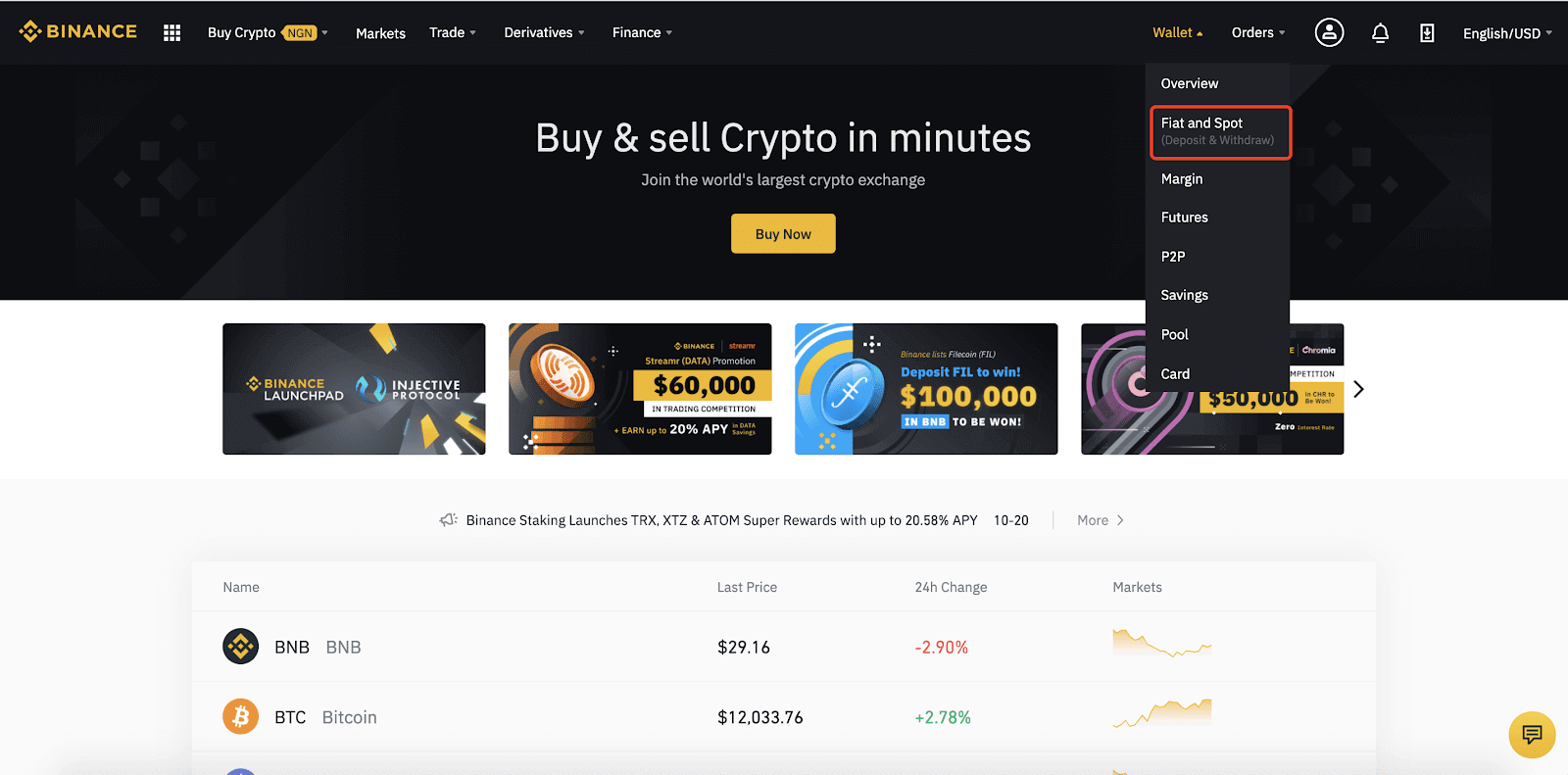
Sätt in NGN på webbappen
1. Klicka på Insättning högst upp eller scrolla helt enkelt ner till NGN-valutan och klicka på insättning.
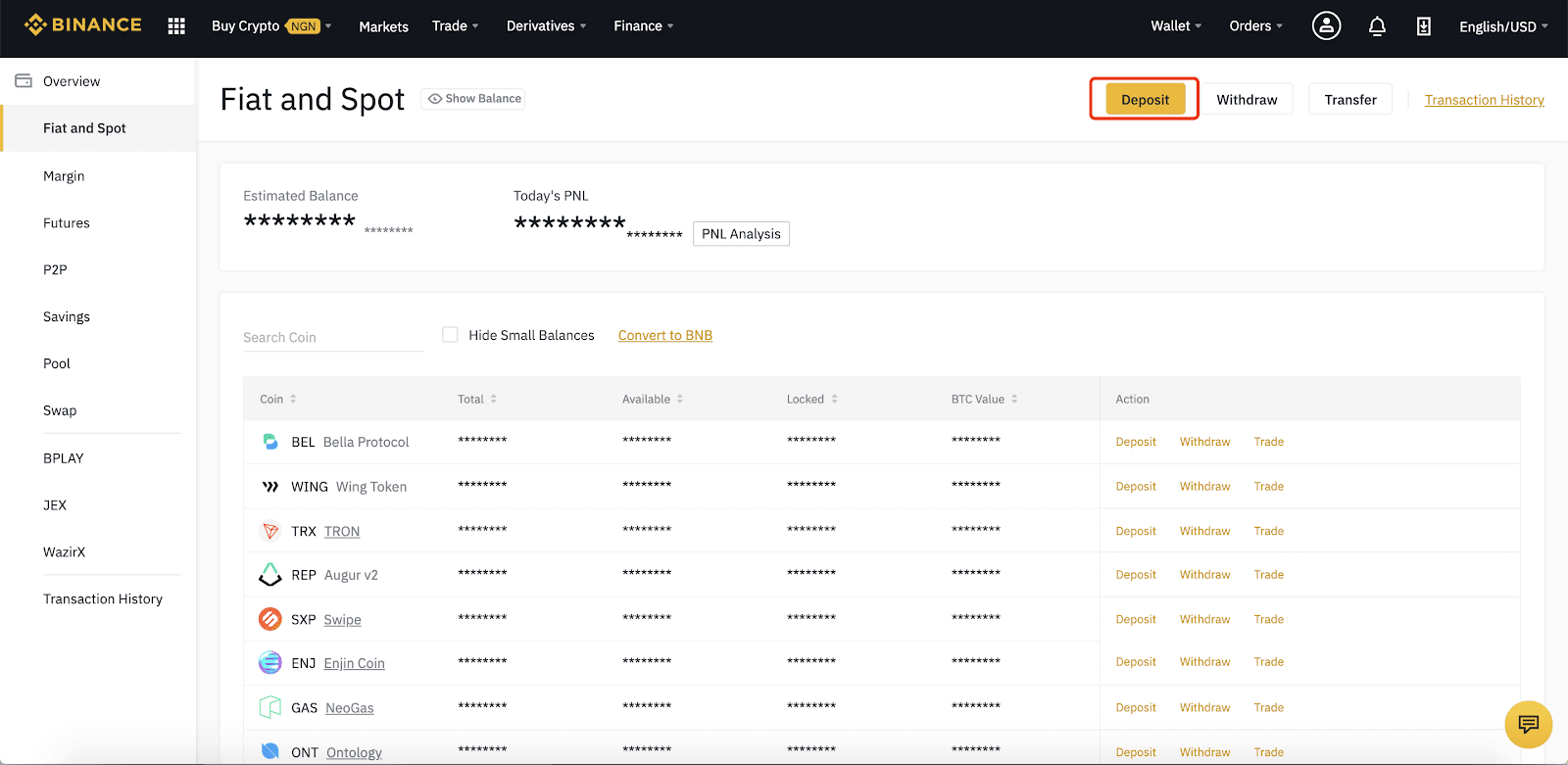
2. Byt till Fiat för att initiera en betalning från ditt bankkonto eller kort.
3. Välj valutabetalningsmetod i det här fallet, NGN (Naira)
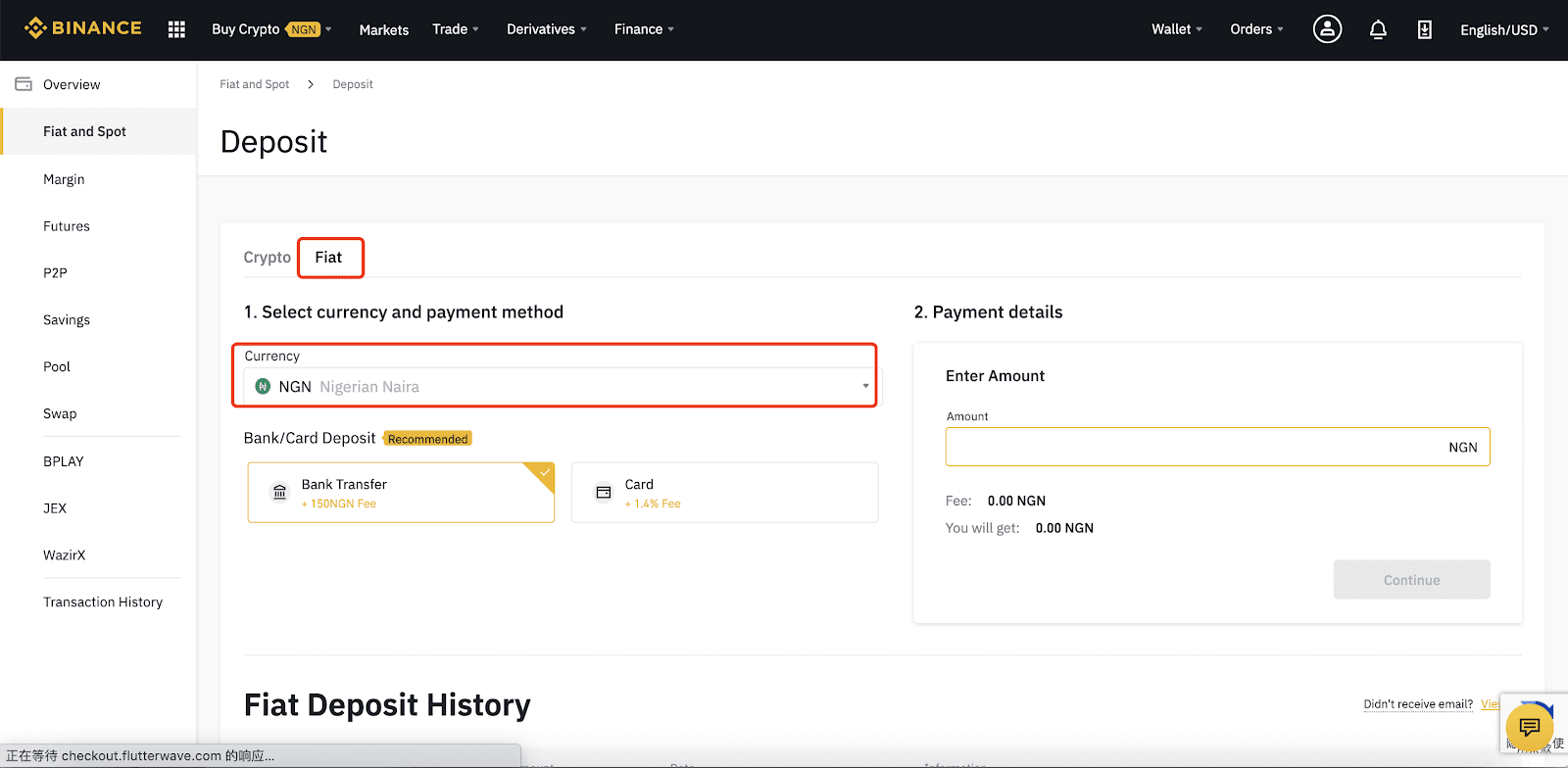
4. Ange det belopp du tänker sätta in på ditt konto med.
Observera att avgifterna är långt under 0,5 USD
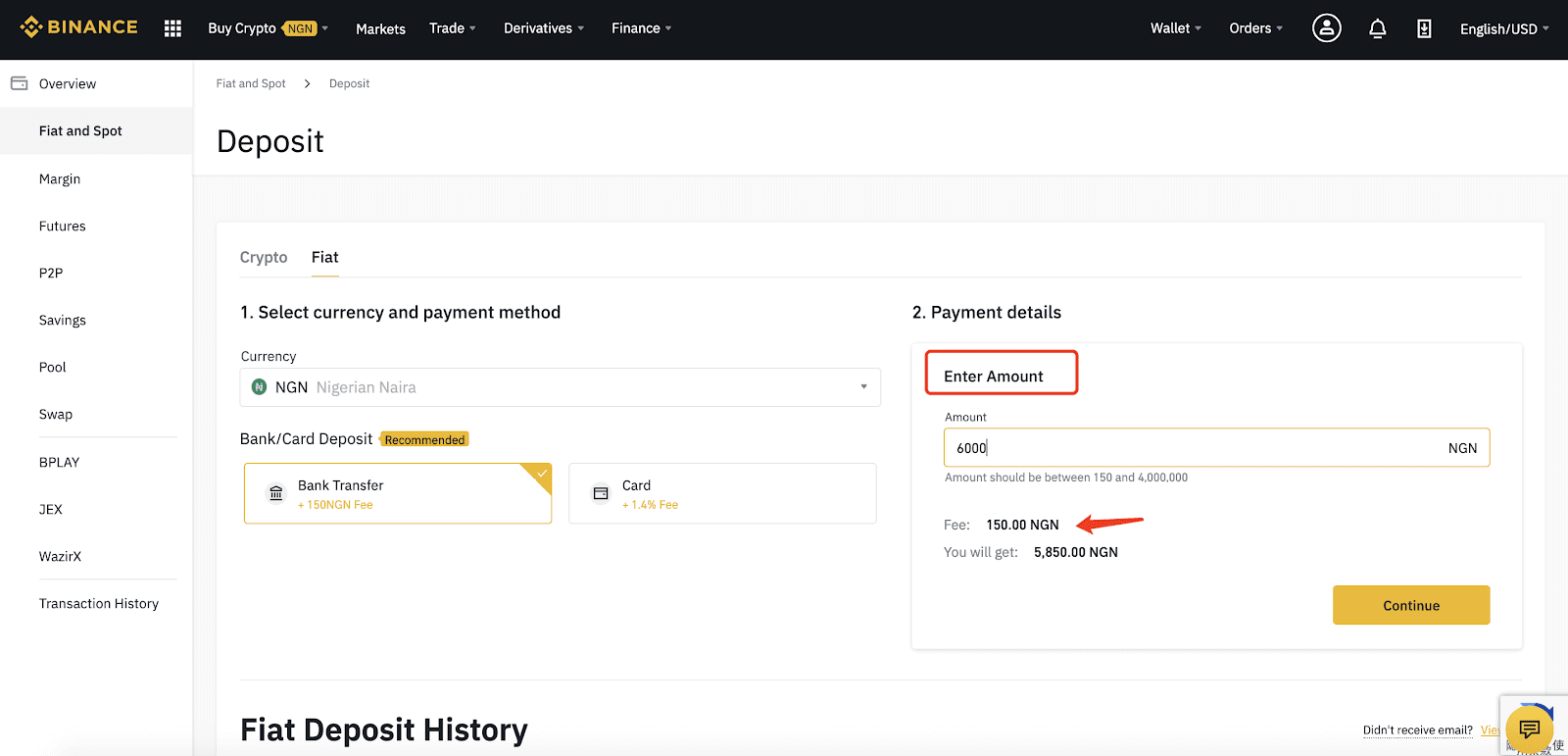
5. Klicka på "Fortsätt" för att gå vidare till betalningsmenyn.
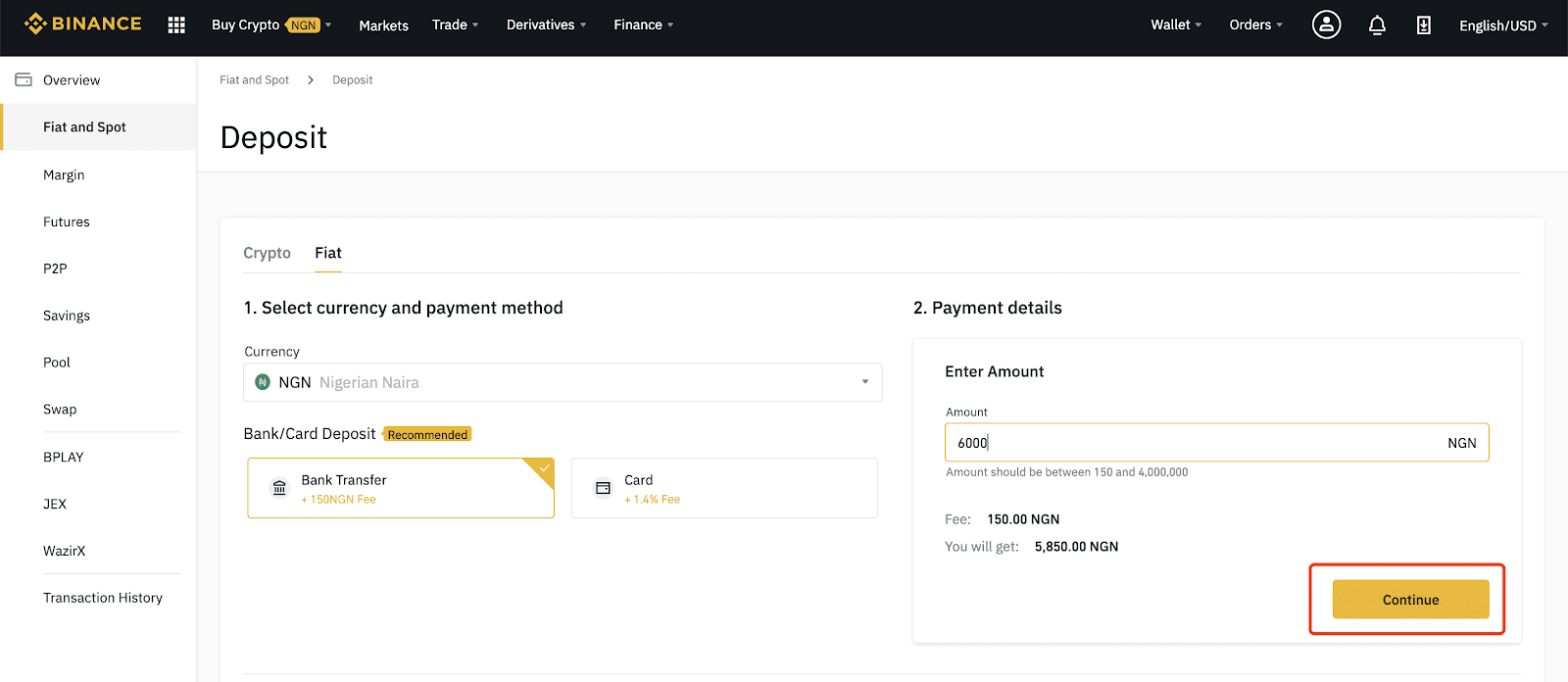
6. Samla in de angivna kontouppgifterna och betala med din bankapp. Klicka sedan på "Jag har gjort den här banköverföringen" för att initiera valideringsprocessen.
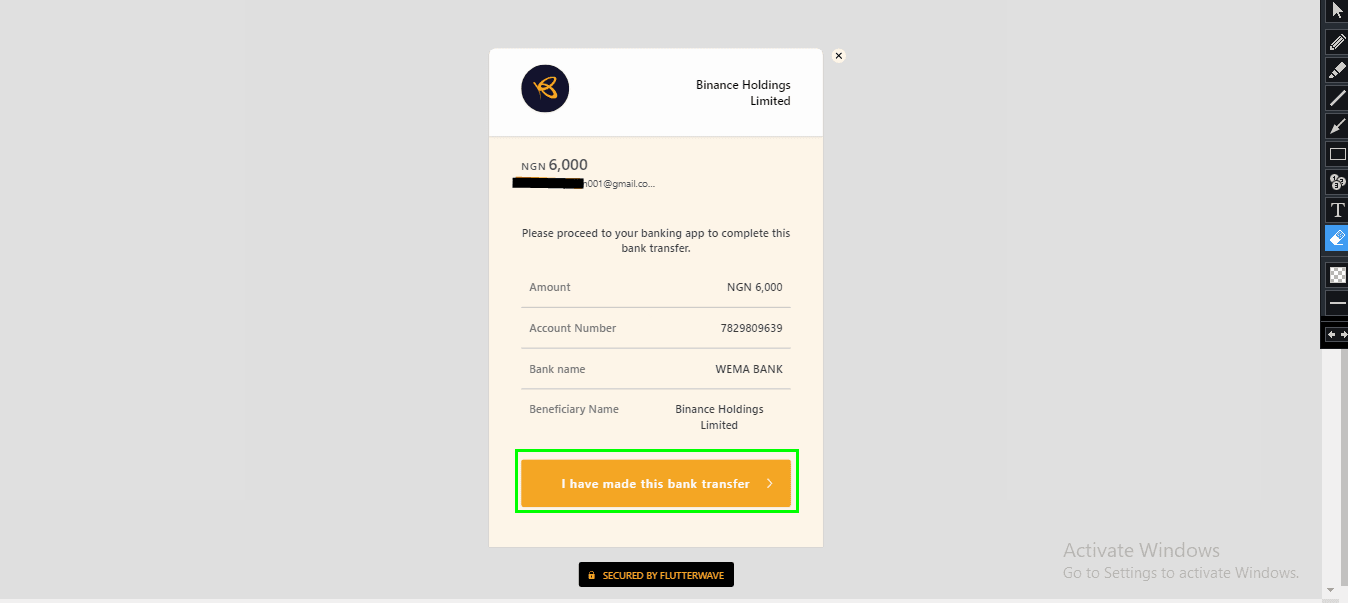
7. När betalningen är genomförd, omdirigeras den till Binance-sidan. Du kan spåra transaktionen i "Transaktionshistorik".
Ta tillbaka NGN på webbappen
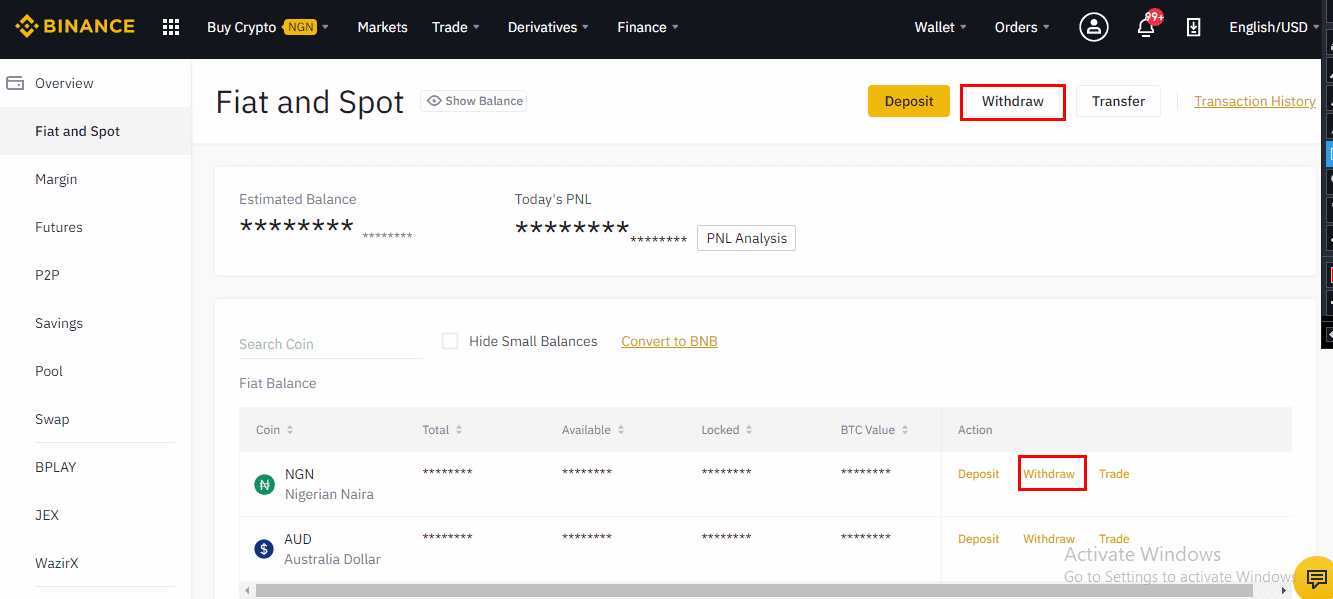
1. Byt över till Fiat för att initiera en betalning till ditt Naira-bankkonto.
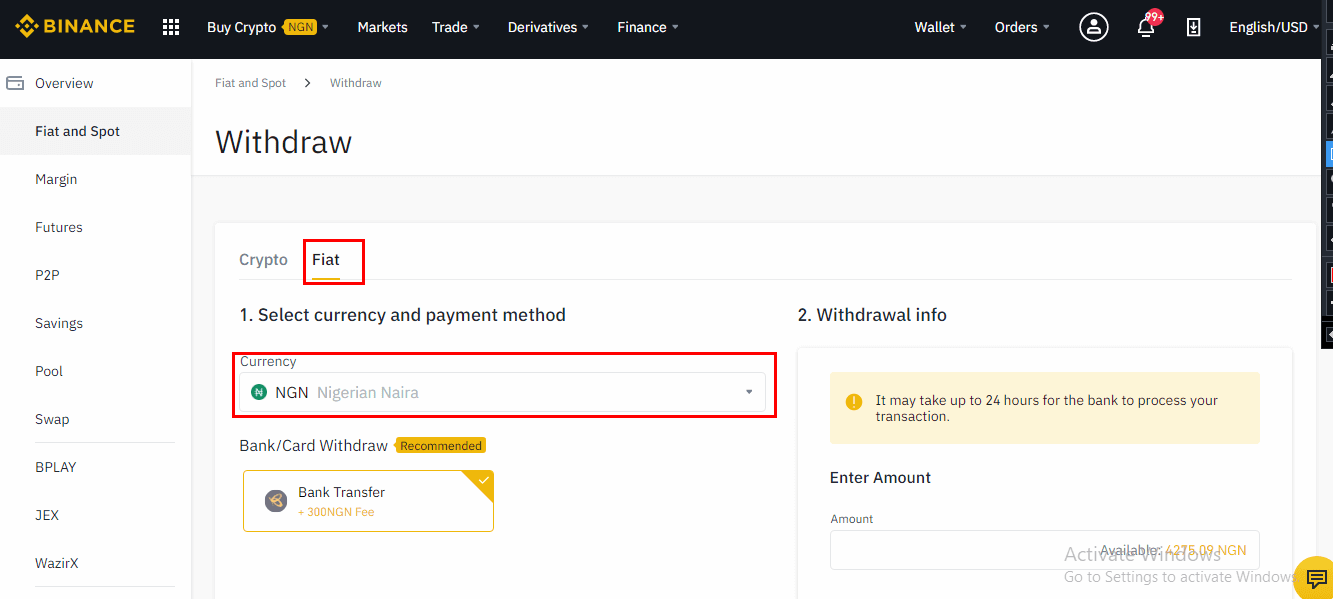
2. Ange önskat uttagsbelopp på minst 5 000 NGN och klicka på Fortsätt
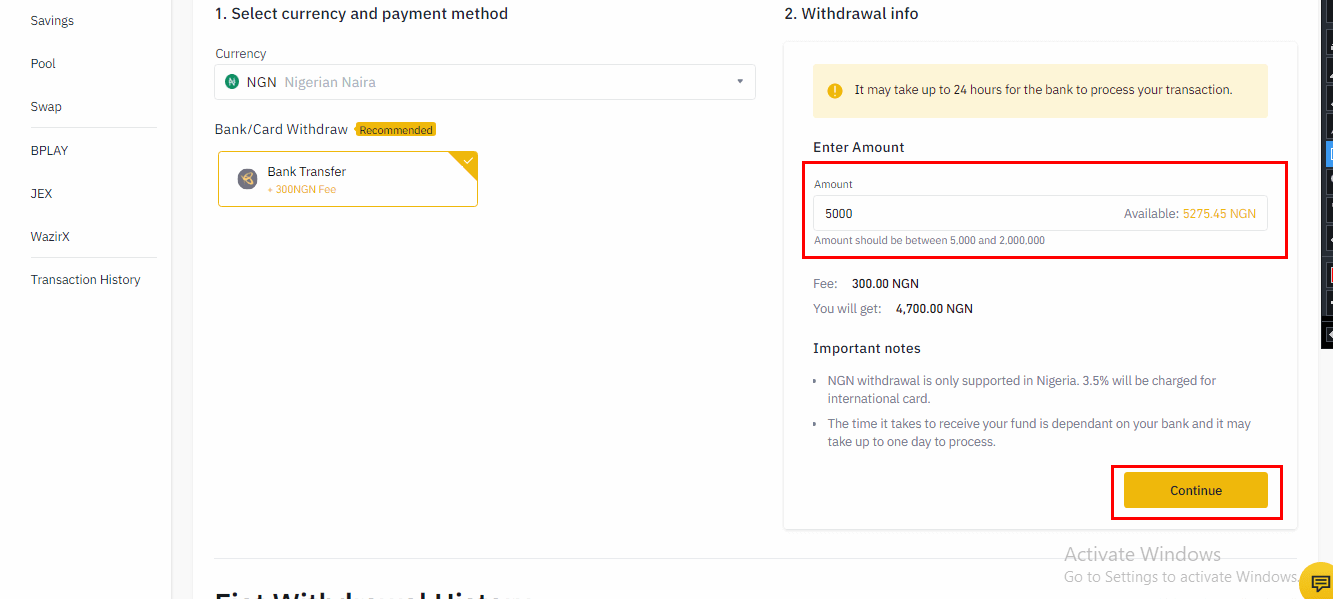
3. Bekräfta din bankinformation och tryck på Fortsätt för att fortsätta
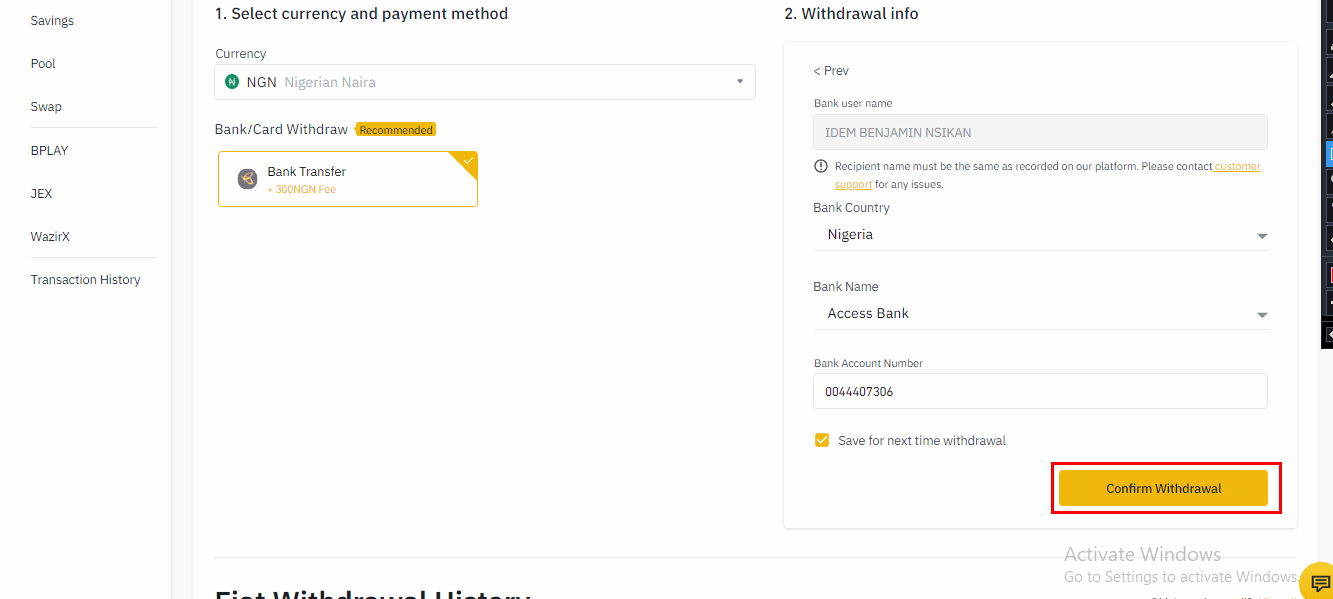
4. Klicka på Bekräfta för att godkänna transaktionen
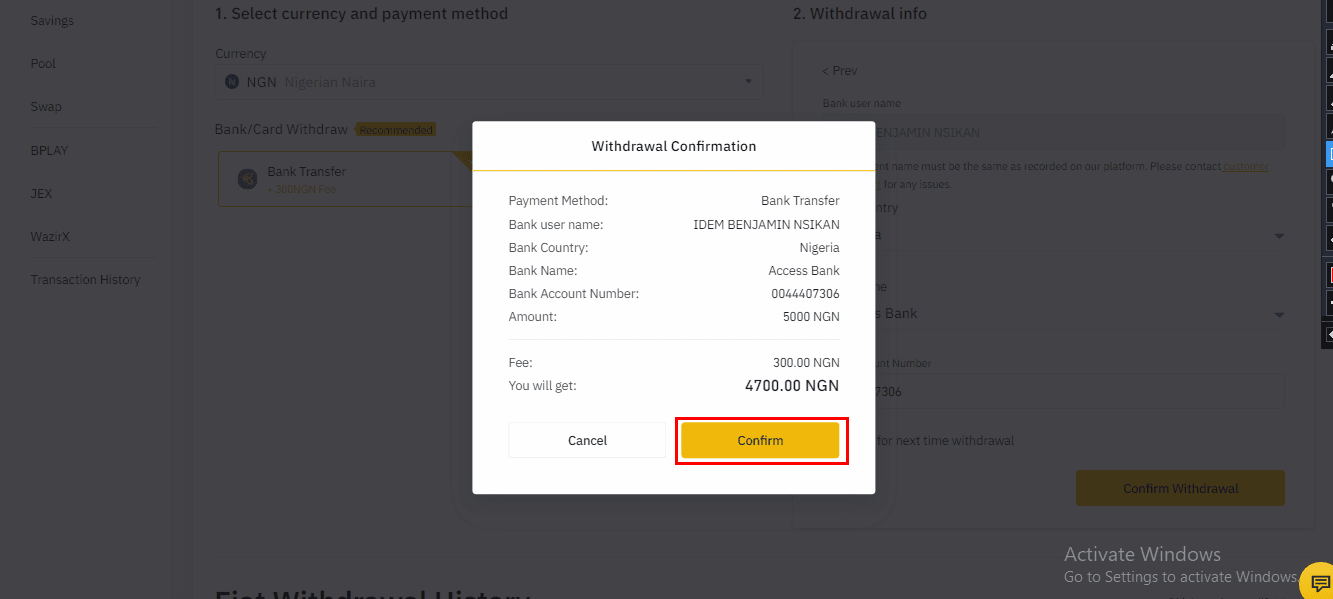
5. Klicka på Skicka för att få din e-postverifieringskod. Logga in på din e-post för att kopiera och klistra in den sexsiffriga koden och ange din Google-autentiseringskod.
Om du använde SMS-autentisering, kopiera och klistra in koden som skickats till dig via kort servicekod.
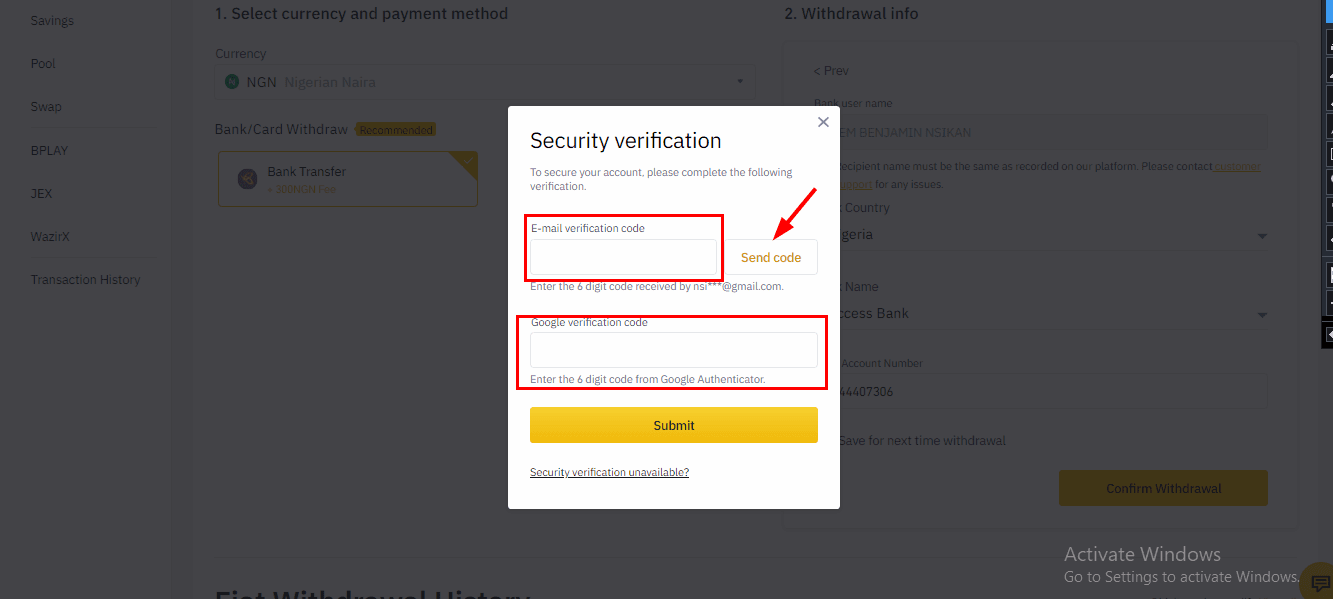
6. Klicka på Skicka för att fortsätta
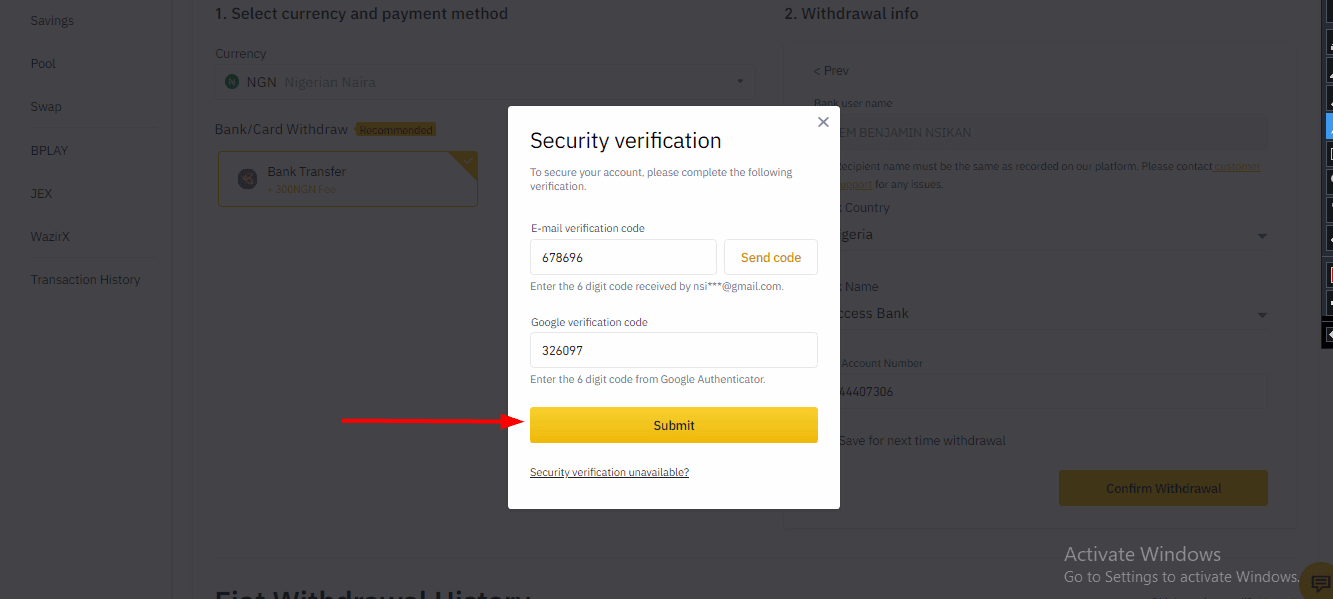
. 7. Kontrollera om du har fått dina pengar på ditt bankkonto.
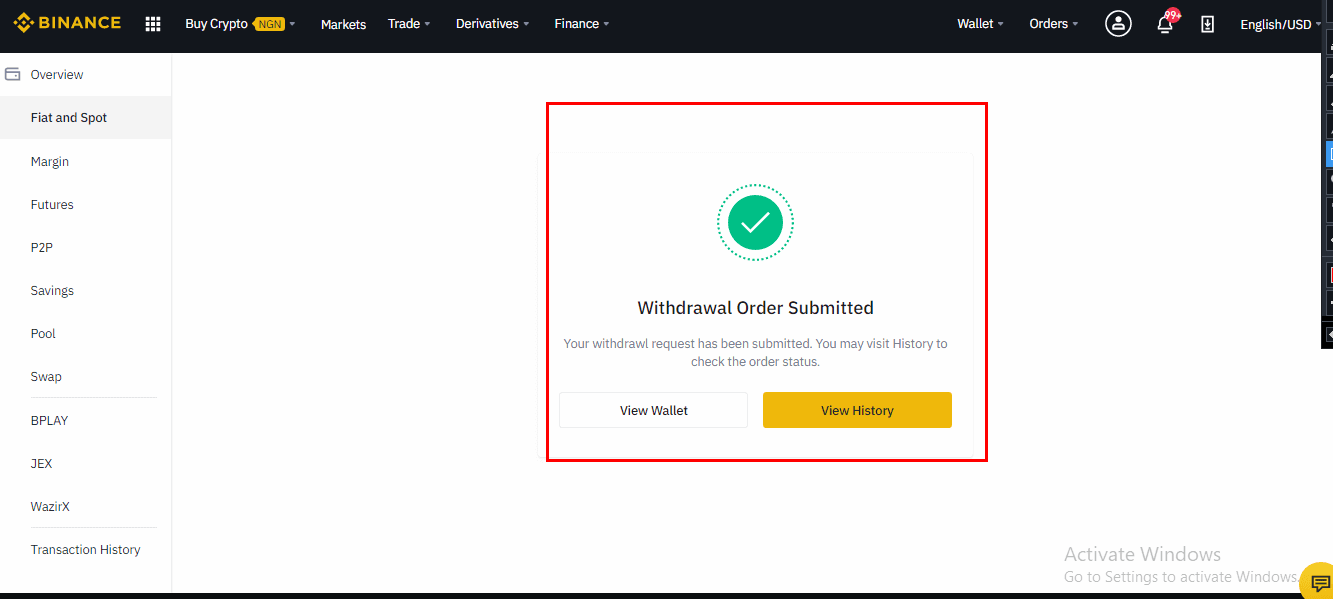
8. Efter att ha skickat in begäran om uttag får du följande fönster. Du kan spåra transaktionen genom att klicka på "Visa historik".
Sätt in NGN på mobilappen
1. Klicka på Insättning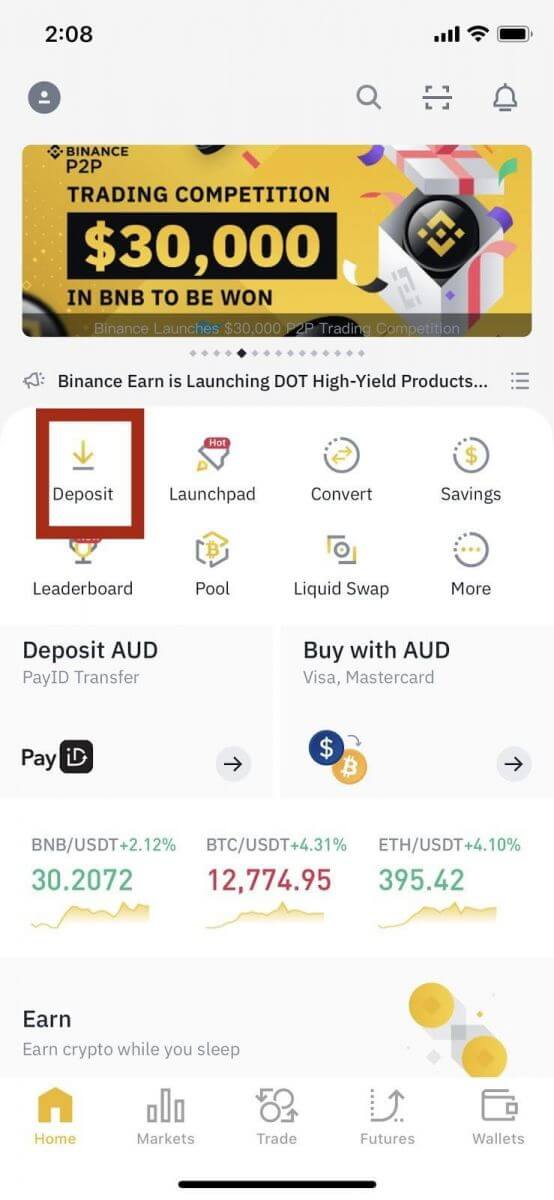
2. Växla till Cash för att sätta in NGN
Klicka sedan på NGN för att välja den nigerianska Naira.
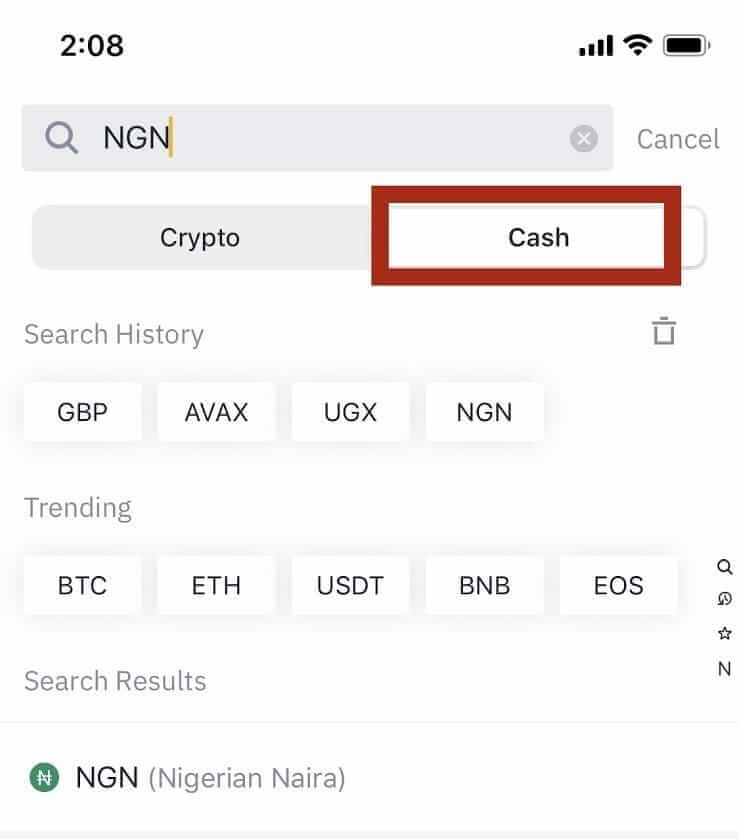
3. Välj Betalningsmetod, ange insättningsbelopp och klicka på Fortsätt
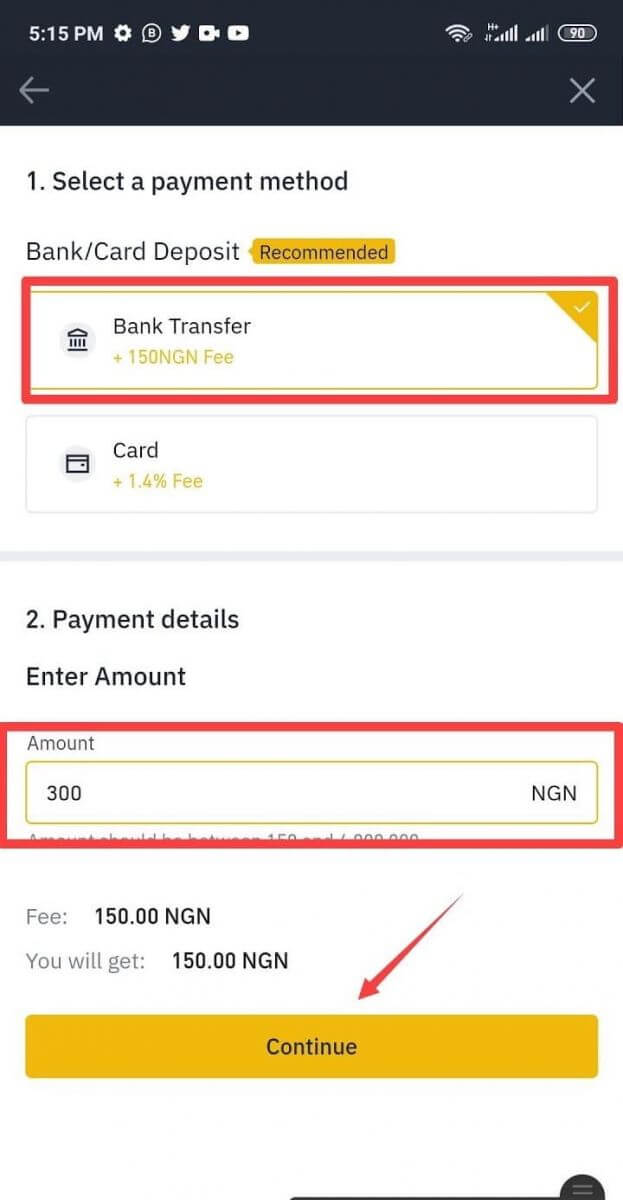
4. Kopiera kontonumret och gör betalningen. Klicka sedan på "Jag har gjort den här banköverföringen" för att fortsätta.
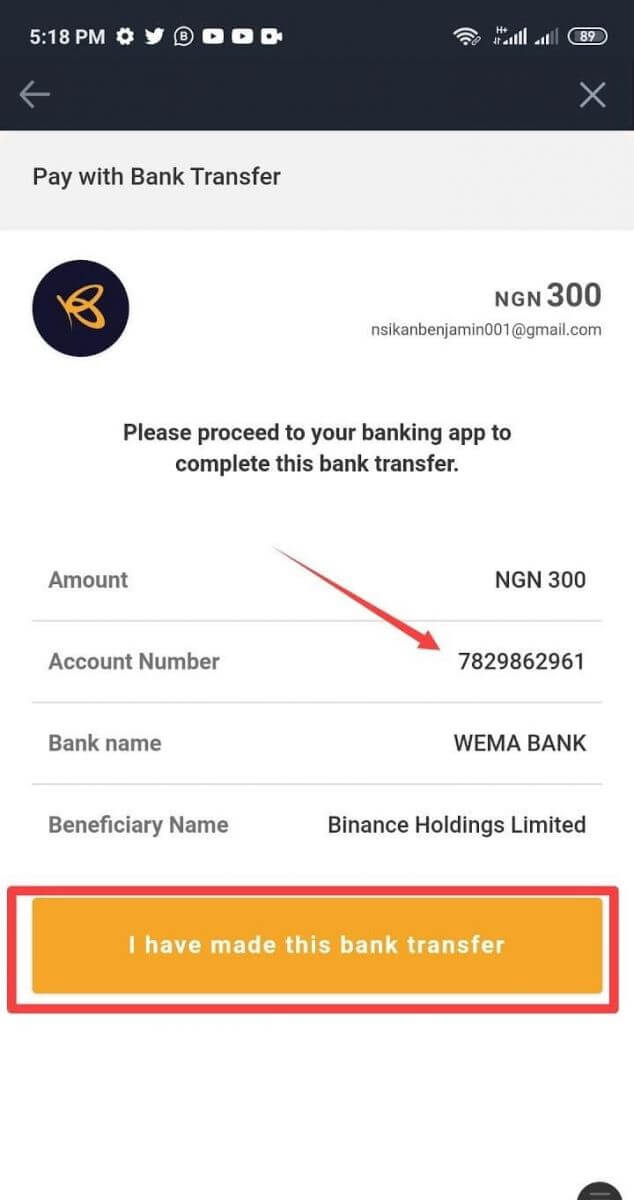
5. Vänta på nedräkningen till betalningsbekräftelse
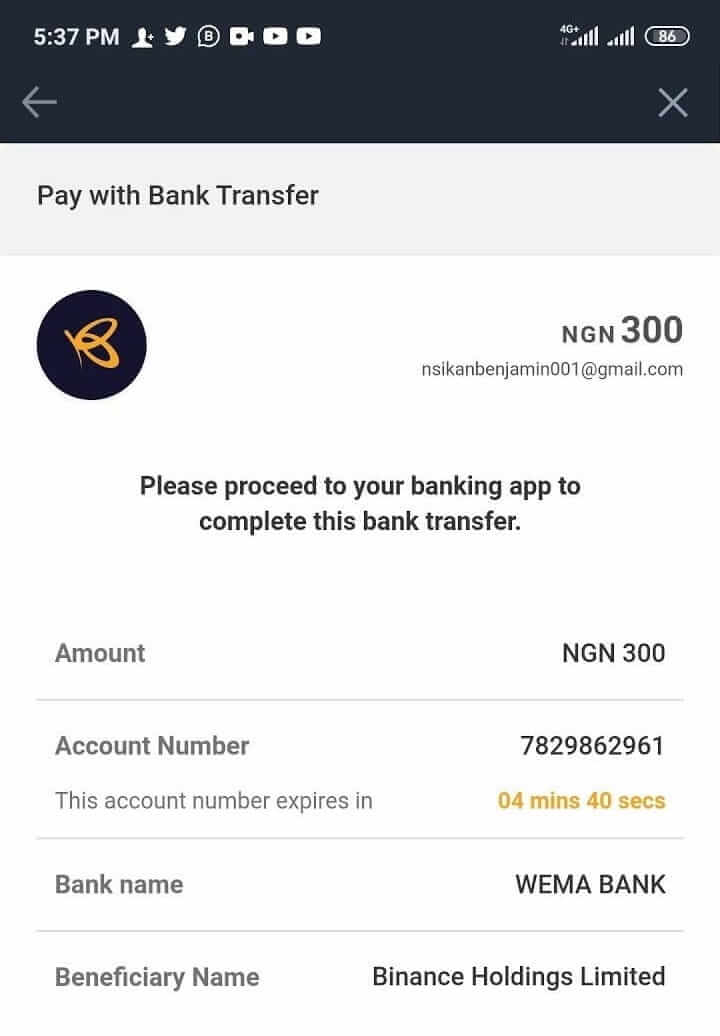
6. Din betalning har slutförts. Klicka för att visa historik.
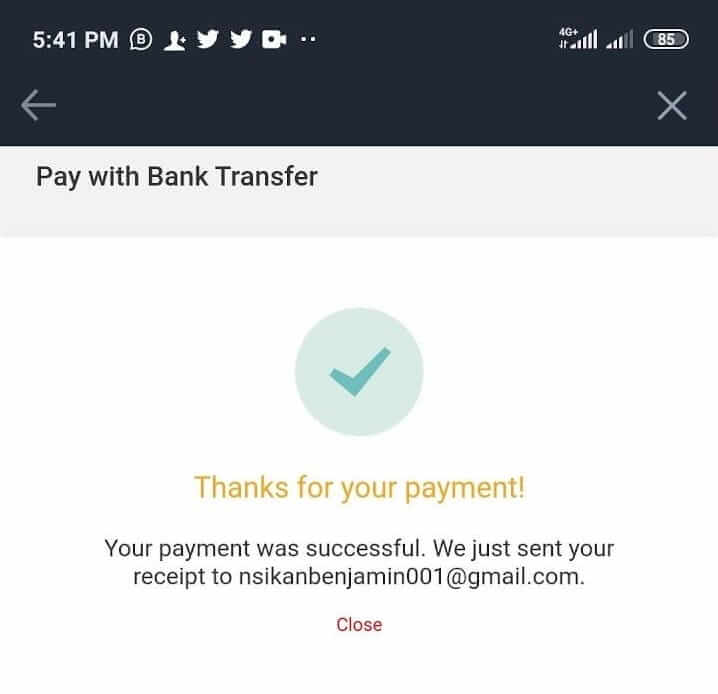
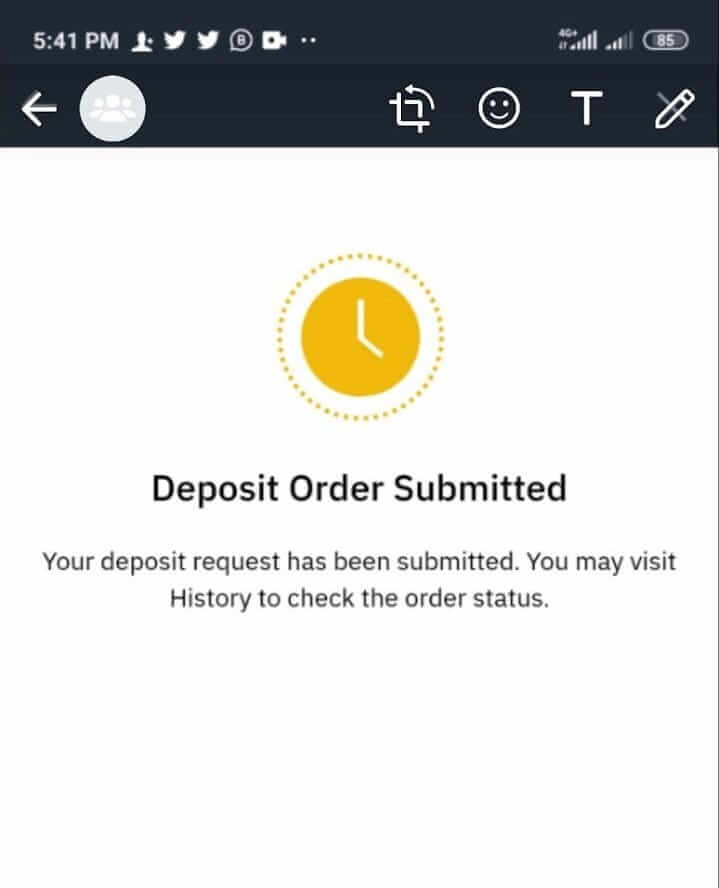
Ta ut NGN på mobilappen
1. Klicka på Plånböcker
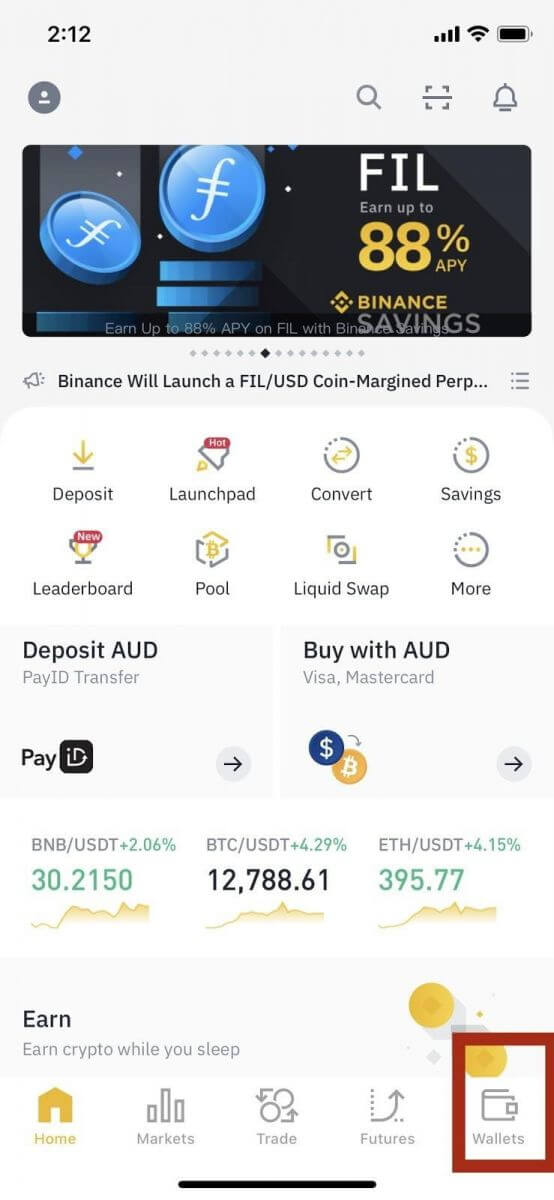
2. Välj Uttag
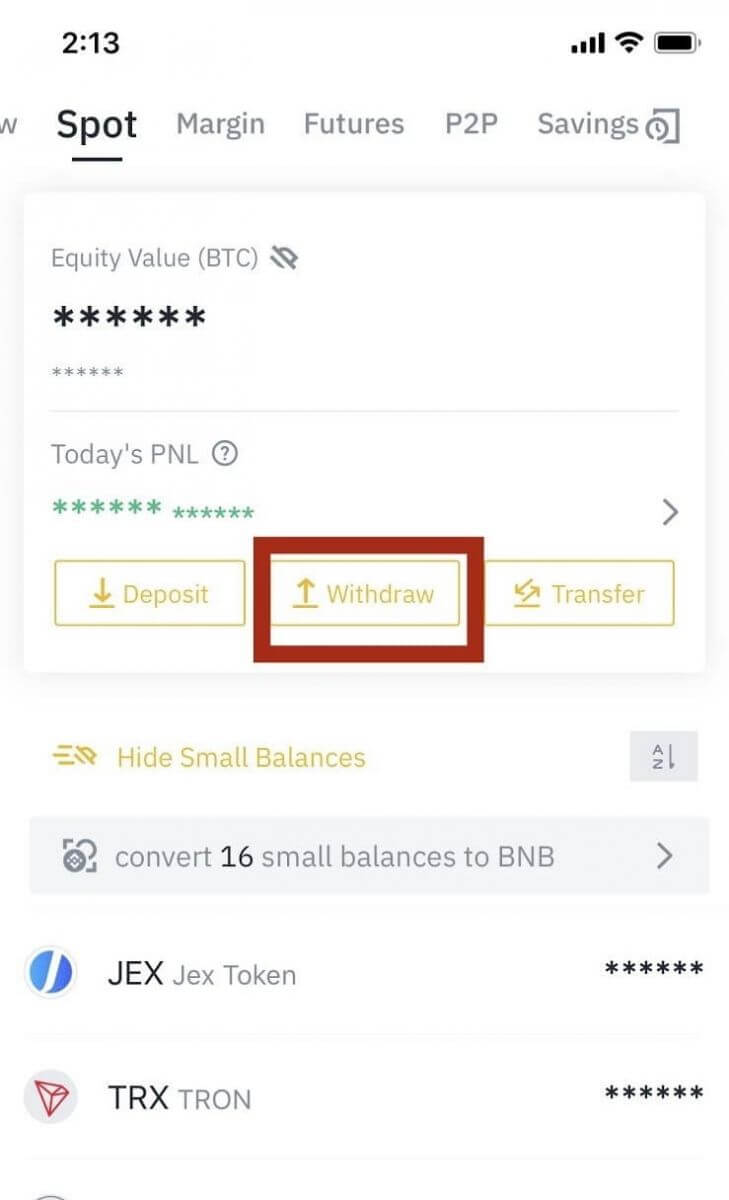
3. Växla till Kontanter för att ta ut NGN
Klicka sedan på NGN för att välja den nigerianska nairan.
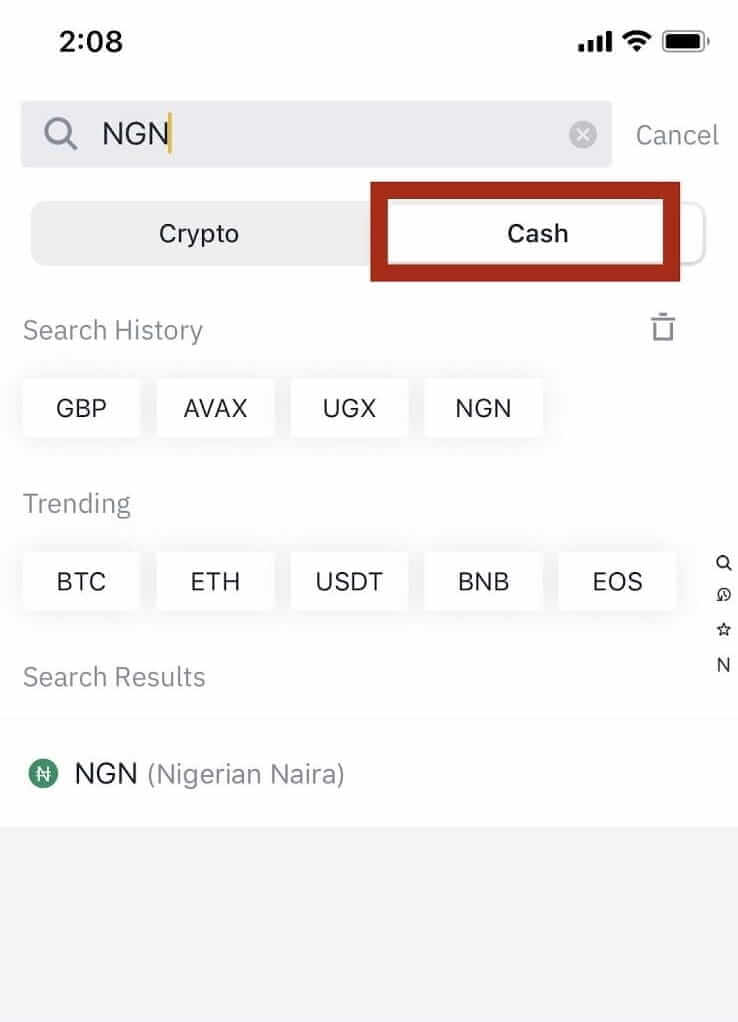
4. Klicka på NGN
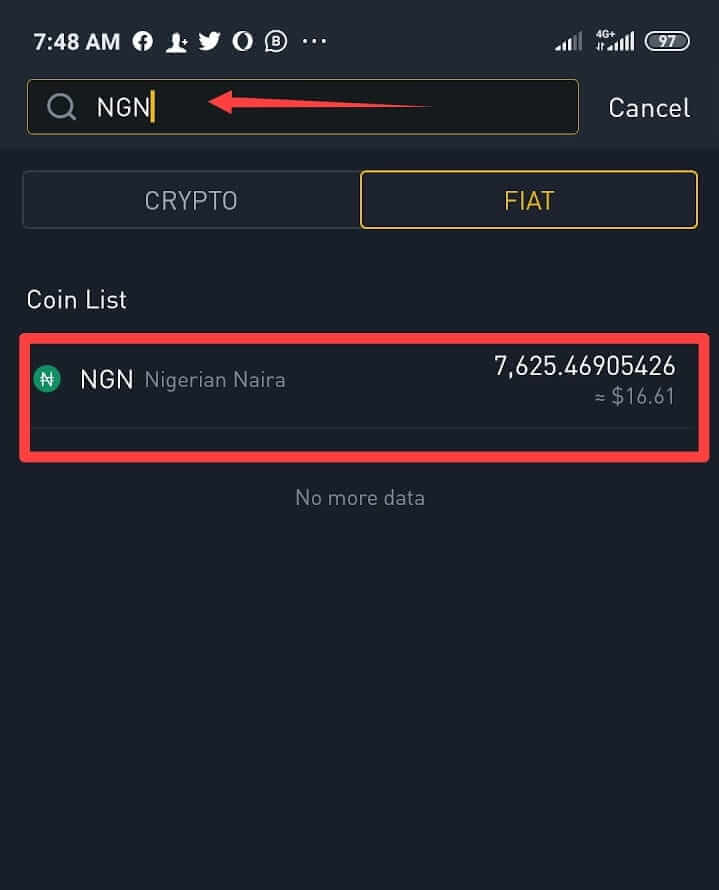
5. Ange beloppet du vill ta ut och klicka på Fortsätt
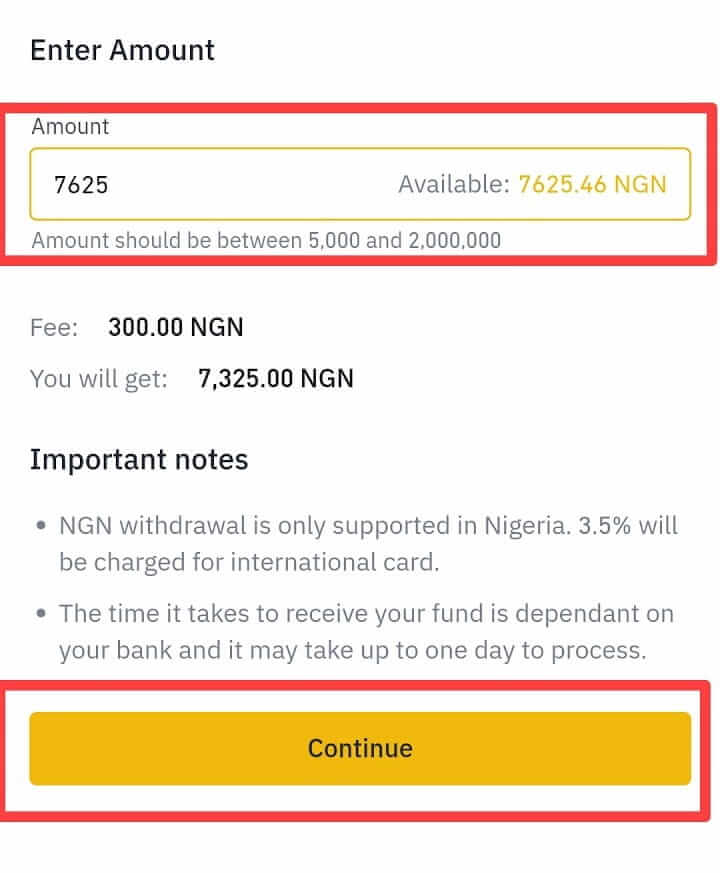
6. Verifiera dina kontouppgifter och klicka på Bekräfta uttag
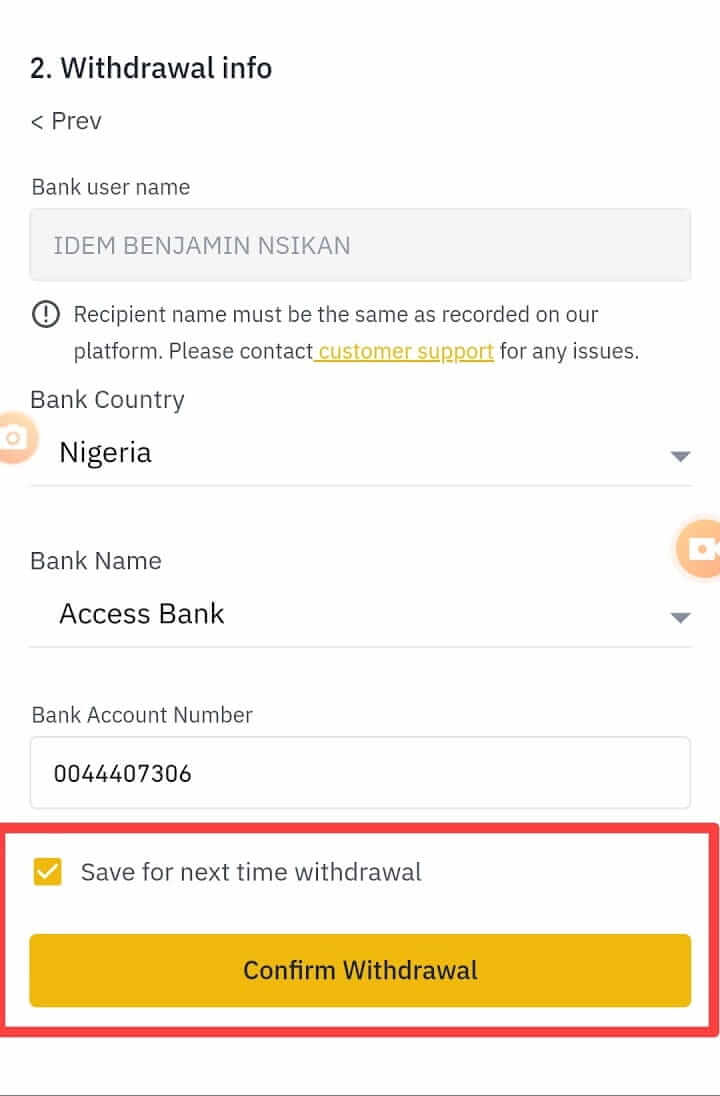
7. Klicka på Bekräfta
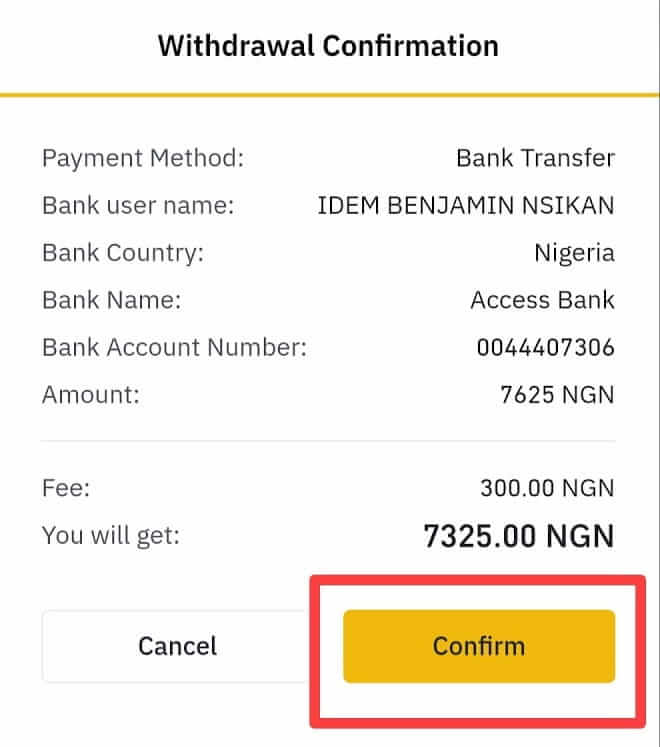
8. Klicka på skicka kod, Kopiera kod som skickats till din e-post och Ange Google-verifieringskod.
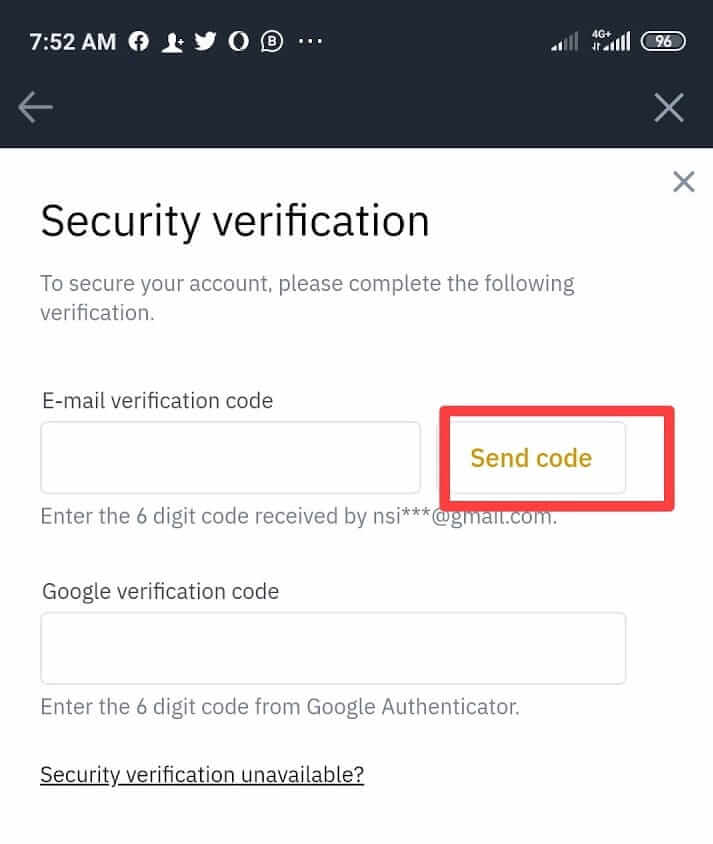
9. Klicka på Skicka för att behandla ditt uttag

. 10. Din transaktion har nu skickats.
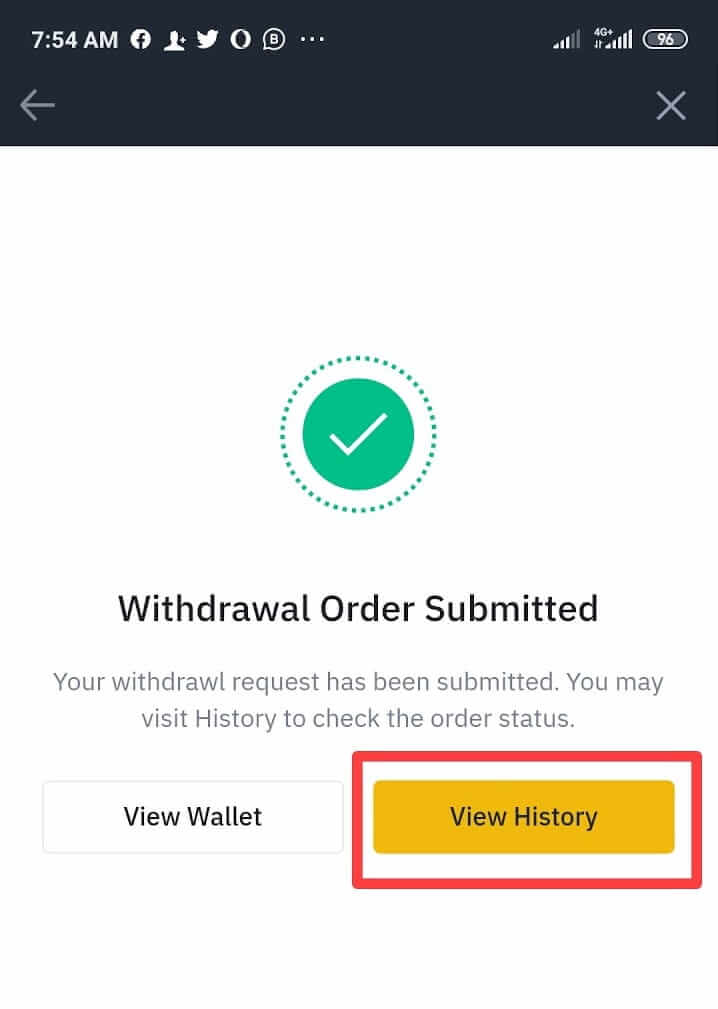
11. Markera för att bekräfta att transaktionen har lyckats.
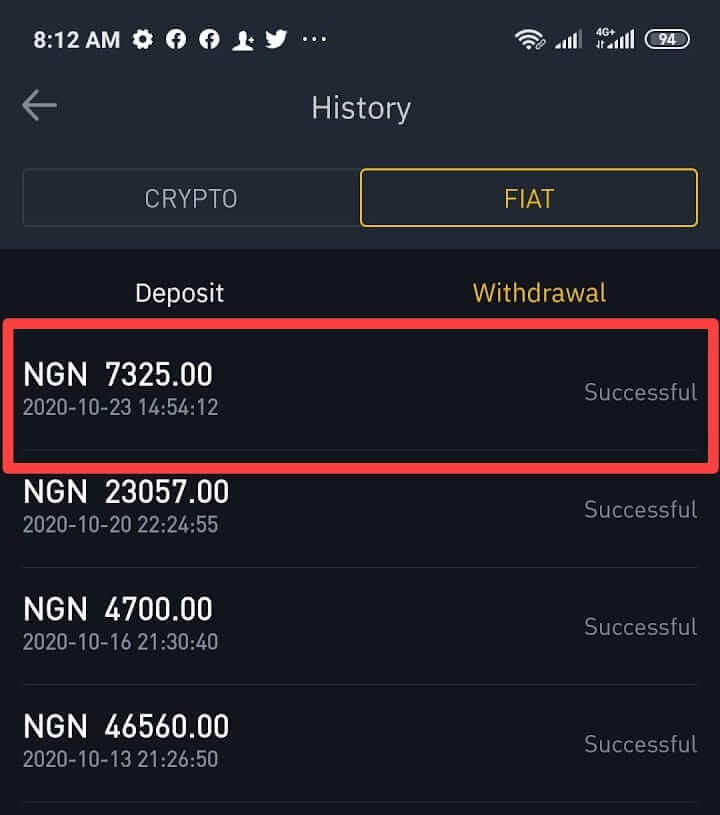
Kontoverifieringskrav för Naira (NGN) Fiat-kanaler
Varför krävs kontoverifiering för Naira (NGN) Fiat-kanaler?
Binance har åtagit sig att upprätthålla de högsta standarderna för Know Your Customer (KYC), Anti-Money Laundering och Counter-Terrorism Financing (CFT) efterlevnad för att förhindra missbruk av sina produkter och tjänster för penningtvätt och finansiering av terrorism. För att uppnå detta har Binance implementerat sofistikerade efterlevnads- och övervakningssystem för sina fiat-gateways, som inkluderar dagliga övervakningsverktyg såsom on-chain-övervakning för kryptovalutatransaktioner. Identifiering och verifiering av alla dess användare tillåter Binance att skydda sina användare och förhindra bedrägerier, utöver att uppfylla sina AML/CFT-skyldigheter.
Kontoverifieringsnivåer
Det finns 3 kontoverifieringsnivåer och här är vad du behöver veta om var och en av dem:Nivå 1: Grundläggande information och ID-verifiering
Genom att klara nivå 1 KYC-verifiering kan du komma åt:

Information som krävs för att flytta till nivå 1 inkluderar:
- E-post
- Fullständigt namn (för-, mellan- och efternamn)
- Födelsedatum
- Bostadsadress
- Nationalitet
Godkända myndighetsutfärdade identitetshandlingar:
- Körkort
- Internationellt pass
- Id-kort
Nivå 2: Adressautentisering
Nivå 2 Kontoverifiering ger dig tillgång till:

Om du är en nivå 1-verifierad användare och vill vara en nivå 2-verifierad användare måste du tillhandahålla bevis på ditt adressdokument. Här är en lista över dokument som du kan skicka in som bevis på din adress:
- Kontoutdrag
- Elräkning (el, vatten, avfallshantering, internet etc.)
Nivå 3: Granskning
av formulär för källa till förmögenhetsdeklaration Nivå 3 Granskning av formulär för källa till förmögenhetsdeklaration ger dig tillgång till:

Om du är en nivå 2-verifierad användare och vill uppgradera ditt konto till nivå 3, måste du fylla i källan till förmögenhetsdeklaration Form. Detta hänvisar till ursprunget till hur du fick hela din rikedom.
Om du är en nivå 3-användare som vill ha en högre gräns än standardbeloppet, vänligen kontakta vårt kundsupportteam.


